|
|
|||||||||||
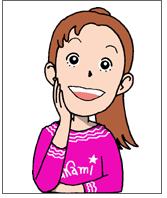 「よし、画像の取り込みは完了したぞ」 「よし、画像の取り込みは完了したぞ」食事が終わると、おじいちゃんは、デジタルカメラの写真をパソコンに取り込んで、年賀状ソフトを立ち上げました。 「おじいちゃん、年賀状ってどうやって作るの?」 「このソフトは『筆王』というんだけどね、宛て先の印刷もハガキのデザインも簡単にできるんだよ」 「へー、宛て名のとこが表面で、写真や文字がはいっている方が裏面なんだね。知らなかった〜」 「左側の『操作手順』のところのデザインで項目を選んで作業するんだよ」 「『官製ハガキ』で宛て先なんかの書き方を指定するんだね。ここに書いてあるテンプレートってなぁに?」 「デザインのひな型みたいなものだな。デザインがカッコいいと、整ってみえるだろ。こういうソフトには、こういったデザインの見本がたくさんはいっていてその中から、気に入ったものを選べばいいんだよ」 「『次へ』を押すと、年賀状のデザインができるんだね。うわ、いっぱい見本があるねぇ」 「この中から、ひとつ選んで……、このイラストの部分をクリックして、『画像の設定』の中の『画像を変更・修正する』で、保存した写真を指定すると」 「あ、さっき撮った写真に変わった!」 「ほら、これで出来上がりだ」 「見本の写真を変えるだけで、ぜんぜんちがう印象の年賀状になるんだね。……おじいちゃん、パピーの写真、ある?」 「ああ、あるよ。来年の干支は犬だからね。パピーの写真もたくさん撮ってあるよ」 「そしたら、七海の年賀状も作っていい?」 「なんだ、七海ちゃんは、この年賀状は使ってくれないのかね」 「だって、お友達とかにも送るんだよ。パピーの写真がいいよ。みんなの写真なんて、ハズカシイもん」 「そんなものかなぁ。ほら、これなんか七海ちゃんとパピー、両方ともかわいく撮れてるよ」 「あ、ほんとだ。このパピー、かわいい。ねぇねぇ、この写真の、パピーの鼻から上だけを使いたいんだけど」 「鼻から上? なんだか斬新だな。それなら、写真を加工すればいいんだけど。まず、写真を変更して、それから写真をカチカチッと2回クリックしてごらん」 「あれ、2回クリックしたら、『簡単グラフィックエディタ』っていうのがでてきたよ」 「これで、写真やイラストを加工することができるんだよ。左側にいろんなアイコンがあるだろう? 写真の切り抜きたい範囲を選んでから、下の方にある 「あ、切り抜けた」 「これで、[×](閉じるボタン)を押すと、保存するかどうか確認する画面がでて、保存を押すと」 「すごーい、年賀状の方も変わってる!」 「ちょっとした修正や加工は、これで簡単にできるんだよ」 |

|
|||||||||||||
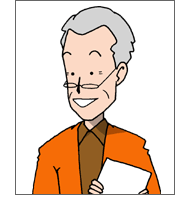 「画像のところをクリックすると変更できるってことは、文字をクリックしても、変えられるんだね」 「画像のところをクリックすると変更できるってことは、文字をクリックしても、変えられるんだね」「いいところに気がついたね。このままだと、市販の年賀状とかわらないからな。どうやら、『謹賀新年』みたいな大きな文字は画像になっていて、『本年もよろしくお願いします。』なんていう文章の部分はテキストの扱いになっているな。テキストのところは、文章を打ち込めば、変更できるし、『テキストの設定』で『書式を変更する』作業をすれば文字の色やサイズ、書体も変更できるんだ。内容も七海ちゃんらしい文面に直すといいね。ワタシの年賀状には、ここはひとつ、おばあちゃんの書道の文字をスキャンして使うことにするかな。なんてったって、手書きの味がでるからな」 「おじいちゃん、できたよ」 「それだけでいいの? シンプルだなぁ」 「うん」 「あとは、選択した枠線の上にカーソルをおくと、⇔になることがあるだろう。そのとき、クリックしながらマウスを移動すると……」 「大きさが変わったね。場所の移動もできるんだね」 「画像や文字を変えたら、テンプレートの文字やイラストの大きさや配置も修正して、写真を活かすバランスにするといいんだよ」 「じゃ、こんなの」 「おお、大胆なデザインだなぁ。さすが現代ッ子。こういうのは、どうだい?」 おじいちゃんは、文字の色を変更してみました。 「おじいちゃんの選ぶ色って、どれも昭和だね。いまは平成だもん。こっちの色がいいよ」 「どういう違いなのか、ワタシには、よくわからんなぁ……」 |

|